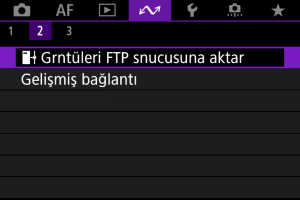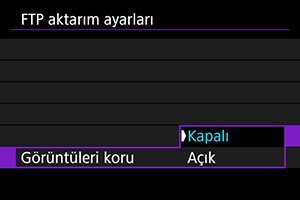Görüntüleri Bir FTP Sunucusuna Aktarma
- Fotoğraf Makinesini FTP Sunucusuna Bağlama
- Görüntüleri Tek Tek Aktarma
- Tek Seferde Birden Fazla Görüntü Aktarma
- Aktarımdan Önce Başlık Ekleme
- Aktarımın Başarısız Olursa Otomatik Olarak Yeniden Dene
- Aktarım Sonrası Görüntüleri Korumaya Alma
- Güç Tasarrufu İşlevini Kullanma
- Aktarılan Görüntüleri Görme
- Mobile File Transfer ile Görüntü Aktarma
Bir FTP sunucusuna bağlanarak makinenizde kayıtlı görüntüleri bir bilgisayara gönderebilirsiniz.
FTP aktarımı ile her görüntüyü çekimden hemen veya sonra toplu halde FTP sunucusuna otomatik olarak aktarabilirsiniz.
Fotoğraf Makinesini FTP Sunucusuna Bağlama
Kök sertifika ile güvenli FTP transferi için bir kök sertifika içe aktarın ().
-
[
:
Grntüleri FTP snucusuna aktar] seçimi yapın.
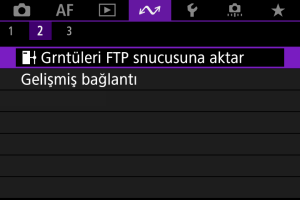
-
[Tamam] seçimi yapın.
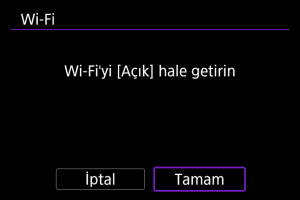
- Bu ekran, Wi-Fi ayarı zaten [Açık] konumundaysa görüntülenmez.
-
[Bağlanılacak bir cihaz ekle] seçimi yapın.

-
Bir ayar yöntemi seçin.

- Erişim noktası bağlantısı ayarlarını yapılandırmayı atlamak için [Çevrimdışı yapılandır] seçimi yapın ve FTP sunucu ayarlarını yapılandırmak üzere 6. Adıma gidin. Uzak bir konumda bir erişim noktası belirlerken bu seçimi yapın.
-
Wi-Fi bağlantısı kurun.

-
Bir FTP modu seçin.
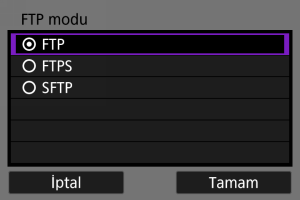
- Kök sertifika ile güvenli FTP transferi için [FTPS]’yi seçin.
- SSH bağlantısı üzerinden güvenli FTP transferi için [SFTP]’yi seçin. Oturum açma ayarları 10. Adımda yapılandırılır.
- [Tamam] seçimi yaparak bir sonraki ekrana geçin.
-
[Adres ayarı] seçimi yapın.

- [Tamam] seçimi yaparak bir sonraki ekrana geçin.
-
FTP sunucusunun IP adresini girin.
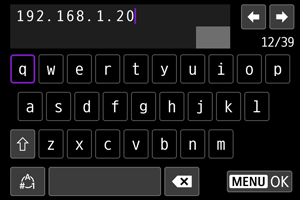
-
Port numarasını yapılandırın.

- Normalde [Port numarası ayarı] 00021 (FTP/FTPS için) veya 00022 (SFTP için) olarak ayarlanır.
- [Tamam] seçimi yaparak bir sonraki ekrana geçin.
- 6. Adımda [FTP] veya [FTPS] seçimi yaptıysanız 11. Adıma gidin. [SFTP] seçimi yaptıysanız 10. Adıma gidin.
-
SSH girişi kimlik doğrulama ayarlarını yapılandırın.
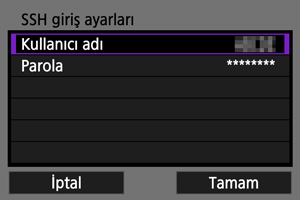
-
Pasif mod ayarını yapılandırın.
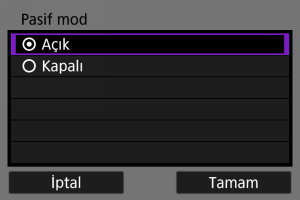
- 6. Adımda [SFTP] seçimi yaparsanız görüntülenmez.
- [Tamam] seçimi yaparak bir sonraki ekrana geçin.
- Bu ayarı, bir güvenlik duvarı ile korunan ağ ortamlarında etkinleştirin.
- 14. adımda Hata 41 (FTP sunucusuna bağlanamıyor) mesajı görüntülenirse, [Pasif mod] ayarını [Açık] olarak ayarlamak sorunu giderebilir.
-
Proxy sunucu ayarlarını yapılandırın.

- 6. Adımda [FTPS] veya [SFTP] seçimi yaparsanız görüntülenmez.
- [Tamam] seçimi yaparak bir sonraki ekrana geçin.
-
Giriş yöntemini yapılandırın.

- 6. Adımda [SFTP] seçimi yaparsanız görüntülenmez.
- [Tamam] seçimi yaparak bir sonraki ekrana geçin.
-
Bir hedef klasör belirleyin.
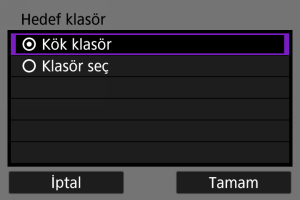
- Görüntüleri, FTP sunucu ayarlarında belirlendiği şekliyle kök dizine kaydetmek için [Kök klasör]’ü seçin ().
- Kök klasör içinde bir hedef klasör belirlemek için [Klasör seç] seçimi yapın. Klasör yoksa otomatik olarak oluşturulur.
- [Tamam] seçimi yaparak bir sonraki ekrana geçin.
Not
-
Aşağıdaki mesaj görüntülendiğinde hedef sunucuya güvenmek için [Tamam] seçimi yapın.

-
tuşuna basın.

FTP aktarımı için bağlantı ayarları şimdi tamamlandı.
[ Wi-Fi açık] ekranı
Wi-Fi açık] ekranı

-
Görüntü seç/aktar
Görüntüler bir FTP sunucusuna otomatik olarak aktarılabilir ().
-
Başlıkla aktarım
Aktarımdan önce her bir görüntüye kayıtlı bir başlık ekleyebilirsiniz ().
-
FTP aktarım ayarları
FTP aktarımı ve güç tasarrufu ile ilgili ayarları yapılandırabilirsiniz ().
-
Wi-Fi ayarlarını onayla
Wi-Fi bağlantıları için ayar bilgilerini kontrol edebilirsiniz.
-
Hata bilgileri
Wi-Fi bağlantı hataları için hata bilgilerini kontrol edebilirsiniz ().
-
Bağlantıyı kes
Wi-Fi bağlantısını sonlandırır.
FTPS için kök sertifika içe aktarma
Bağlantı ayarlarını yapılandırırken [FTPS] FTP modunu seçtiyseniz FTP sunucusunun kullandığı kök sertifika fotoğraf makinesine aktarılır.
- Makineye sadece “ROOT.CER,” “ROOT.CRT” veya “ROOT.PEM” dosya adına sahip kök sertifika içe aktarılabilir.
- Makineye sadece bir kök sertifika dosyası içe aktarılabilir. İçinde kök sertifika dosyasının olduğu bir kart işlemden önce takın.
- [
: Seç. karta/klsöre işl+ kaydet] içinde [Kayıt/izleme] veya [İzleme] için seçilen öncelikli kart kullanılarak sertifika içe aktarılır.
- Kendinden imzalı bir sertifika ile FTPS bağlantılarında bağlantı kurmaya çalıştığınız sunuculara güvenmek mümkün olmayabilir.
-
[Grntüleri FTP snucusuna aktar] ekranına erişin.
- Fotoğraf Makinesini FTP Sunucusuna Bağlama konusundaki 1-2. adımları uygulayın.
-
[FTP aktarım ayarları] seçimi yapın.

-
[Kök serti. ayarla] seçimi yapın.
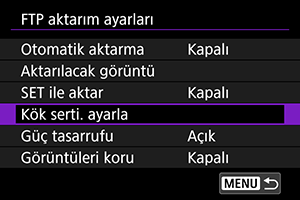
-
[Karttan kök sertifikası yükle] seçimi yapın.
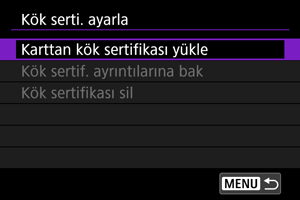
-
[Tamam] seçimi yapın.
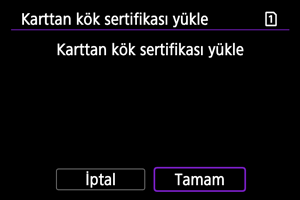
- Kök sertifika içe aktarılır.
- [Kök serti. ayarla] ekranına geri dönmek için onay ekranında [Tamam]’ı seçin.
Not
- Fotoğraf makinesine aktarılan kök sertifikayı silmek için 4. Adımdaki ekranda [Kök sertifikası sil] seçimi yapın. Kimin için ve kimin tarafından yayınlandığını, geçerlilik süresini kontrol etmek için [Kök sertif. ayrıntılarına bak] seçimi yapın.
Görüntüleri Tek Tek Aktarma
- Her çekimden sonra otomatik görüntü aktarımı
- Geçerli görüntüyü aktarma
- Aktarım için görüntü boyutu veya tipini seçme
Her çekimden sonra otomatik görüntü aktarımı
Çekimden hemen sonra her görüntü hemen FTP sunucusuna aktarılabilir. Görüntüler aktarılırken her zamanki gibi fotoğraf çekmeye devam edebilirsiniz.
- Çekimden önce makineye kart takıldığından emin olun. Görüntüleri çeker ancak kaydetmezseniz, bunları aktaramazsınız.
- Kayıt sırasında otomatik video aktarımı desteklenmez. Çekimden sonra videoları Tek Seferde Birden Fazla Görüntü Aktarma veya Aktarımdan Önce Başlık Ekleme konusunda açıklandığı gibi aktarın.
-
[
:
Grntüleri FTP snucusuna aktar] seçimi yapın.
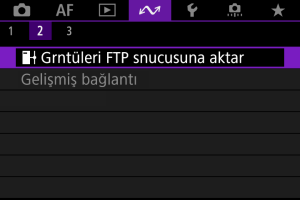
-
[FTP aktarım ayarları] seçimi yapın.

-
[Otomatik aktarma] seçimi yapın.
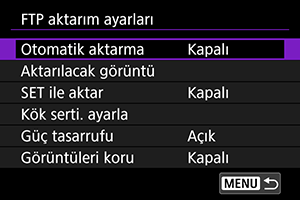
-
[Açık] seçimi yapın.
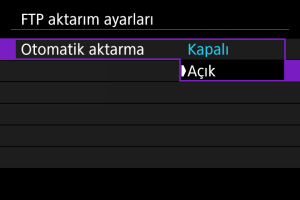
-
Fotoğrafı çekin.
- Çekilen görüntü, FTP sunucusuna aktarılır.
Önlem
- Görüntüler aktarılırken silinemez.
Not
- Sürekli çekim sırasında, görüntüler çekildikleri sırayla FTP sunucusuna aktarılır.
- Çekilen görüntüler aynı zamanda kartta depolanır.
- Aktarımı yapılamayan veya kesintiye uğrayan bir görüntü, bağlantı yeniden kurulduktan sonra otomatik olarak aktarılır (). Bu görüntüler daha sonra toplu halde manuel olarak da aktarılabilir ().
- Otomatik FTP aktarımı başlamadan önce ağ ayarları (FTP sunucusu ayarları gibi) değiştirilirse, tekrarlanan otomatik aktarım denenmez.
Geçerli görüntüyü aktarma
tuşuna basarak izlediğiniz görüntüyü aktarmanızı sağlar. Görüntüler aktarılırken her zamanki gibi fotoğraf çekmeye devam edebilirsiniz.
-
[FTP aktarım ayarları] ekranına erişin.
- Her çekimden sonra otomatik görüntü aktarımı konusundaki 1–2. Adımları uygulayın.
-
[SET ile aktar] seçimi yapın.
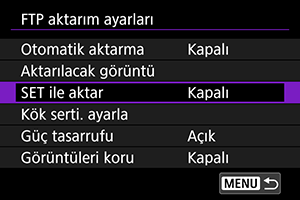
-
[Açık] seçimi yapın.
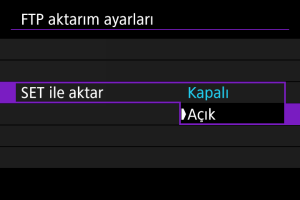
-
Bir görüntü seçin.
- Fotoğraf makinesinde
tuşuna basın.
- Aktarılacak görüntüyü seçin, sonra görüntüyü aktarmak için
tuşuna basın.
- Videolar bu şekilde aktarılamaz. Video seçilir ve
tuşuna basılırsa, video izleme paneli görüntülenir.
- Fotoğraf makinesinde
Aktarım için görüntü boyutu veya tipini seçme
Her iki karta da görüntü kaydederken veya RAW+JPEG veya RAW+HEIF görüntüler çekerken aktarılacak görüntüleri seçebilirsiniz.
-
[FTP aktarım ayarları] ekranına erişin.
- Her çekimden sonra otomatik görüntü aktarımı konusundaki 1–2. Adımları uygulayın.
-
[Aktarılacak görüntü] seçimi yapın.
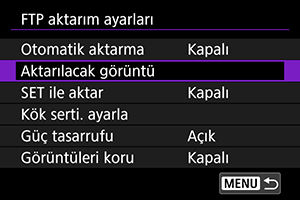
-
Aktarım için görüntü boyutunu seçin.
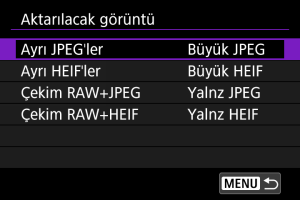
-
Bağımsız JPEG’ler
[Küçük JPEG] veya [Büyük JPEG] seçimi yapın.
-
Bağımsız HEIF’ler
[Küçük HEIF] veya [Büyük HEIF] seçimi yapın.
-
-
Aktarım için görüntü tipini seçin.

-
RAW+JPEG Çekme
[Yalnz JPEG], [Yalnz RAW] veya [RAW+JPEG] seçimi yapın.
-
RAW+HEIF Çekme
[Yalnz HEIF], [Yalnz RAW] veya [RAW+HEIF] seçimi yapın.
-
Not
- [
: Seç. karta/klsöre işl+ kaydet] içindeki [
Kyt seçenek], her bir kart için farklı görüntü kalitesi ayarıyla seçilirse () [Ayrı JPEG'ler] veya [Ayrı HEIF'ler] aktarılan görüntü boyutunu belirler.
- Fotoğraf makinesi RAW görüntüleri karta ve JPEG veya HEIF resimleri diğer karta aktarmak üzere ayarlandığında [Çekim RAW+JPEG] veya [Çekim RAW+HEIF] ayarında hangi görüntülerin aktarılacağını belirleyin. Benzer şekilde, tek bir karta eş zamanlı olarak RAW+JPEG resimler veya RAW+HEIF resimler kaydedilirken kullanılan aktarım tercihinizi belirleyin.
- Çekilen görüntüler aynı zamanda kartta depolanır.
- Aynı boyuttaki görüntüler her iki karta da eş zamanlı olarak kaydedildiğinde, [
: Seç. karta/klsöre işl+ kaydet] içinde [
Kaydet/izle] veya [
Oynat] için seçilen karta kaydedilen karta aktarımda öncelik verilir.
Tek Seferde Birden Fazla Görüntü Aktarma
Çekimden sonra çok sayıda görüntüyü seçebilir ve bunları tek seferde aktarabilirsiniz veya henüz gönderilmemiş veya önceki işlemde gönderilememiş görüntüleri aktarabilirsiniz.
Aktarım yapılırken her zamanki gibi fotoğraf çekmeye devam edebilirsiniz.
Önlem
- Fotoğraf/Video çekimi düğmesi
konumuna ayarlandığında devam eden görüntü aktarımı duraklatılır. Görüntü aktarımını sürdürmek için
konumuna getirin.
- Çok sayıda görüntü aktarmak için şehir cereyanıyla beslenen bir aksesuar (ayrı satılır) kullanmayı düşünün.
Aktarılacak görüntüleri seçme
-
[
:
Grntüleri FTP snucusuna aktar] seçimi yapın.
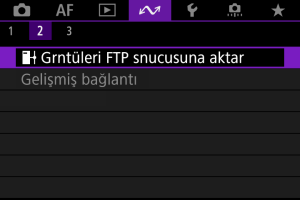
-
[Görüntü seç/aktar] seçimi yapın.

-
[Grntü seç] seçimi yapın.
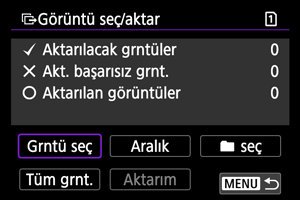
- [Grntü seç] dışındaki seçenekler için Çoklu görüntü seçme konusuna bakın.
-
Aktarılacak görüntüyü seçin.
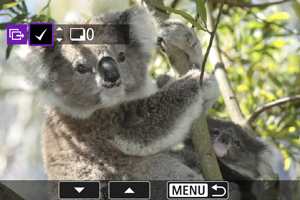
kadranını kullanarak aktarmak üzere bir görüntü seçin, sonra
tuşuna basın.
kadranını kullanarak ekranın sol üstünde bir [
] onay işareti ekleyin, sonra
tuşuna basın.
- Üç görüntü gösterimi için
kadranını saat yönü tersine çevirin. Tek tek görüntü oynatmaya geri dönmek için
kadranını saat yönünde çevirin.
- Aktarmak üzere başka görüntüler seçmek için 4. Adımı tekrarlayın.
- Görüntü seçiminden sonra
tuşuna basın.
-
[Aktarım] seçimi yapın.

-
[Tamam] seçimi yapın.
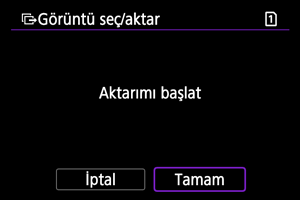
- Seçilen görüntüler FTP sunucusuna aktarılır.
Birden fazla görüntü seçme
Bir seçim yöntemi belirledikten sonra çok sayıda görüntüyü tek seferde aktarabilirsiniz. Görüntüler aktarılırken her zamanki gibi fotoğraf çekmeye devam edebilirsiniz.
-
[Görüntü seç/aktar] ekranına erişin.
- Aktarılacak görüntüleri seçme konusundaki 1-2. adımları uygulayarak resimleri seçin.
-
Bir seçim yöntemi belirleyin.

Seçim aralığı
- [Aralık] seçimi yapın.
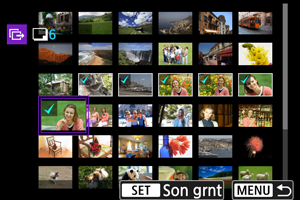
- Aralığın ilk ve son görüntüsü seçildiğinde aralıktaki tüm görüntülere bir onay işareti [
] eklenir ve her görüntünün bir kopyası gönderilir.
- Görüntü seçiminden sonra
tuşuna basın.
- Seçili görüntüler [Aktarılacak grntüler] içine kaydedilir. Aktarılacak görüntüleri seçme konusunun 5. adımına geçin.
Klasörde
- [
seç] seçimi yapın.

- Tercih ettiğiniz seçim yöntemini belirleyin.
- [Aktarımı başarısız grt. seç] seçildiğinde, seçilen klasördeki aktarımı yapılamamış tüm görüntüler seçilir.
- [Aktarılmamış görüntüleri seç] seçildiğinde, seçilen klasördeki tüm gönderilmemiş görüntüler seçilir.
- [Aktarım bşrsz grt seç (sdc
)] seçildiğinde, seçilen klasördeki aktarımı yapılamamış tüm koruma altındaki görüntüler seçilir.
- [Aktr.mamış grt. seç (sdc
)] seçildiğinde, seçilen klasördeki tüm gönderilmemiş koruma altındaki görüntüler seçilir.
- [Aktarım geçmişini sil] seçildiğinde, seçilen klasördeki görüntülerin aktarım geçmişleri silinir.
- Aktarım geçmişi temizlendikten sonra [Aktarılmamış görüntüleri seç] seçimi yapabilir ve klasördeki tüm görüntüleri tekrar aktarabilirsiniz.
- Aktarım geçmişi temizlendikten sonra [Aktr.mamış grt. seç (sdc
] seçimi yapabilir ve klasördeki koruma altındaki tüm görüntüleri tekrar aktarabilirsiniz.
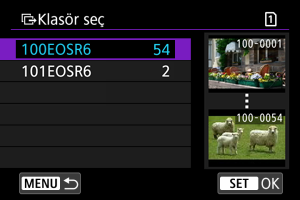
- Bir klasör seçin.
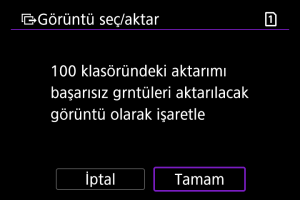
- [Tamam] seçimi yaparak görüntüleri [Aktarılacak grntüler] içinde kaydedin. Aktarılacak görüntüleri seçme konusunun 5. adımına geçin.
Kartta
- [Tüm grntüler] seçimi yapın.

- Tercih ettiğiniz seçim yöntemini belirleyin.
- [Aktarımı başarısız grt. seç] seçildiğinde, kartta bulunan ancak aktarımı yapılmamış tüm görüntüler seçilir.
- [Aktarılmamış görüntüleri seç] seçildiğinde, karttaki tüm gönderilmemiş görüntüler seçilir.
- [Aktarım bşrsz grt seç (sdc
)] seçildiğinde, karttaki aktarımı yapılamamış tüm koruma altındaki görüntüler seçilir.
- [Aktr.mamış grt. seç (sdc
] seçildiğinde, karttaki tüm gönderilmemiş koruma altındaki görüntüler seçilir.
- [Aktarım geçmişini sil] seçildiğinde, karttaki görüntülerin aktarım geçmişleri silinir.
- Aktarım geçmişi temizlendikten sonra [Aktarılmamış görüntüleri seç] seçimi yapabilir ve kartta kayıtlı olan tüm görüntüleri tekrar aktarabilirsiniz.
- Aktarım geçmişi temizlendikten sonra [Aktr.mamış grt. seç (sdc
)] seçimi yapabilir ve karta kayıtlı koruma altındaki tüm görüntüleri tekrar aktarabilirsiniz.

- [Tamam] seçimi yaparak görüntüleri [Aktarılacak grntüler] içinde kaydedin. Aktarılacak görüntüleri seçme konusunun 5. adımına geçin.
Aktarımdan Önce Başlık Ekleme
Aktarımdan önce her görüntüye kayıtlı bir başlık ekleyebilirsiniz. Bu, alıcıyı örneğin baskı kalitesi konusunda bilgilendirmek istiyorsanız kullanışlıdır. Başlıklar, makinede kayıtlı görüntülere de eklenebilir.
- Görüntülere eklediğiniz başlıkları, kullanıcı yorumlarındaki Exif bilgisini inceleyerek kontrol edebilirsiniz.
- Başlıkları EOS Utility () ile de oluşturabilir veya kaydedebilirsiniz.
-
[Görüntü aktarımı] ekranına erişin.
- Aktarılacak görüntüleri seçme konusundaki 1. Adımı izleyin.
-
[Başlıkla aktar] seçimi yapın.

- İzlenen en son görüntü ekrana gelir.
-
Başlığı belirleyin.
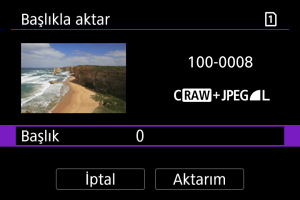
-
[Başlık] seçimi yapın ve görüntülenen ekranda, başlığın içeriğini seçin.
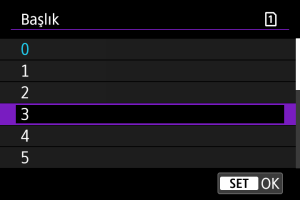
-
-
[Aktarım] seçimi yapın.
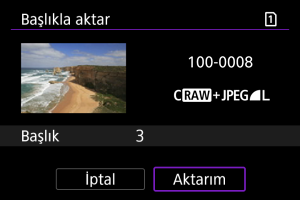
- Görüntü başlıkla birlikte aktarılır. Aktarımdan sonra ekran [Görüntü aktarımı] ekranına geri döner.
Önlem
- [Başlıkla aktar] ekranından diğer görüntüler seçilemez. Başlık ekli bir başka görüntüyü seçmek için aşağıdaki işlemleri uygulamadan önce görüntüyü ekrana getirin.
Aktarımın Başarısız Olursa Otomatik Olarak Yeniden Dene
Aktarım başarısız olursa Wi-Fi simgesi geçici olarak yanıp söner. Bu durumda tuşuna bastıktan ve [
:
Grntüleri FTP snucusuna aktar] seçimi yaptıktan sonra aşağıdaki ekran görüntülenir.
Görüntülenen hatayı gidermek için Hata Mesajlarına Yanıt Üretme konusuna bakın.
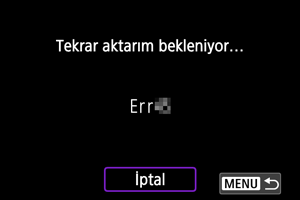
Sorunu çözdükten sonra ilk başta gönderilemeyen çekimler otomatik olarak gönderilir. Bu seçenek etkinken, otomatik aktarım kullanıldığında veya çekilen görüntüler FTP üzerinden manuel aktarıldığında, başarısız aktarım sonrasında görüntülerin otomatik olarak yeniden aktarımı denenir. Aktarımı iptal eder veya makineyi kapatırsanız otomatik yeniden deneme yapılmaz.
Tek Seferde Birden Fazla Görüntü Aktarma konusuna bakın ve görüntüleri aktarın.
Aktarım Sonrası Görüntüleri Korumaya Alma
Aktarılan görüntüleri otomatik olarak korumaya alabilirsiniz.
Güç Tasarrufu İşlevini Kullanma
[Açık] olarak ayarlandığında ve belirli bir süre hiç görüntü aktarımı yapılmadığında, fotoğraf makinesi FTP sunucusundan çıkış yapar ve Wi-Fi bağlantısını sonlandırır. Fotoğraf makinesi görüntü aktarımına yeniden hazır hale geldiğinde bağlantı otomatik olarak yeniden kurulur. Wi-Fi bağlantısını sonlandırmak istemiyorsanız [Kapalı] olarak ayarlayın.
-
[
:
Grntüleri FTP snucusuna aktar] seçimi yapın.
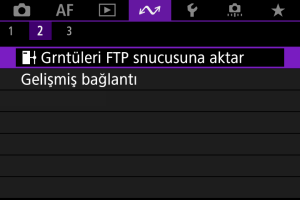
-
[FTP aktarım ayarları] seçimi yapın.

-
[Güç Tasarrufu] seçimi yapın.
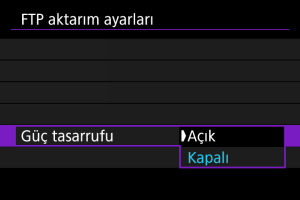
Aktarılan Görüntüleri Görme
FTP sunucusuna aktarılan görüntüler, FTP sunucu ayarları tarafından belirlendiği şekilde aşağıdaki klasörde saklanır.
-
FTP sunucusundaki hedef klasör
- Görüntüler, FTP sunucusunun varsayılan ayarları altında, [C sürücüsü] → [Inetpub] klasör → [ftproot] klasöründe veya bu klasör altında bir alt klasörde depolanır.
- Aktarım hedefinin kök dizini FTP sunucu ayarlarında değiştirilmişse, görüntülerin nereye aktarıldığını FTP sunucu yöneticisinden öğrenin.
Mobile File Transfer ile Görüntü Aktarma
Mobile File Transfer akıllı telefon uygulamasını kullanarak, bir mobil ağ bağlantısı üzerinden fotoğraf makinesindeki görüntüleri FTP sunucularına aktarabilirsiniz.
Uygulama hakkında daha fazla bilgi için Yazılımlar/Uygulamalar konusuna bakın.